Bạn đang tìm kiếm những cách tạo mã vạch online miễn phí và hiệu quả? Những công cụ tạo barcode cùng các bước hướng dẫn chi tiết sẽ được tổng hợp trong bài viết này. Hãy tìm hiểu để chọn lựa cho mình những cách tạo mã phù hợp và hiệu quả nhất nhé.
I. Mã vạch là gì? Lợi ích khi sử dụng Barcode
Mã vạch tiếng anh là gì? Mã vạch hay có tên tiếng anh là barcode, là phương pháp lưu trữ và truyền tải thông tin, dữ liệu của sản phẩm hàng hóa mã hóa bằng tổ hợp các khoảng trắng và vạch thẳng để biểu diễn các mẫu tự, ký hiệu các con số. Mọi thông tin về sản phẩm sẽ được thể hiện theo mã barcode sản phẩm như đã đăng ký.
Barcode sản phẩm bao gồm 2 phần chính:
-
Mã số hàng hóa: Dãy số thể hiện thông tin về nguồn gốc xuất xứ của sản phẩm thông qua quy ước mã số cho các quốc gia trên thế giới của Tổ chức GS1.
-
Mã vạch: Tổ hợp những khoảng trắng, vạch trắng được sắp xếp đúng quy luật, thông số, chỉ có thể đọc được bằng những thiết bị hỗ trợ chuyên dụng như máy quét mã…
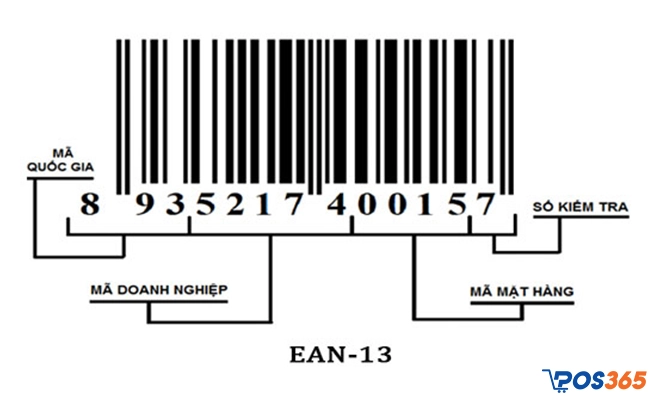
Mã Barcode là gì? Lợi ích khi sử dụng Barcode
Lợi ích, công dụng khi sử dụng Barcode:
-
Phân biệt và lưu thông tin về sản phẩm, giá cả…
-
Phân biệt hàng thật, hàng giả
-
Thanh toán và giao dịch mua hàng.
II. Cách tạo mã vạch sản phẩm đơn giản và hiệu quả
Sau đây là hướng dẫn cách tạo mã vạch đơn giản, chi tiết từng bước. Bạn có thể tham khảo để tạo mã Barcode cho sản phẩm của mình nhé.
2.1. Đăng ký kinh doanh với GS1
GS1 là tổ chức cấp mã barcode quốc tế, với tất cả các sản phẩm hàng hóa khi nhập khẩu sang thị trường quốc tế hay phục vụ cho nhu cầu bán lẻ trên toàn quốc thì cần phải đăng ký mã với GS1.
Vì thế, công việc đầu tiên mà bạn cần làm đó là đăng ký thành công Barcode, sau khi hoàn tất việc đăng ký bạn sẽ được cấp một mã doanh nghiệp.

Đăng ký kinh doanh với GS1
Mỗi khu vực sẽ sử dụng một loại mã barcode khác nhau, tùy thuộc vào nhu cầu của mỗi doanh nghiệp. Cách doanh nghiệp Việt Nam đăng ký phổ biến là mã EAN, một số khu vực khác như: Anh, Úc hay Bắc Mỹ sẽ đăng ký mã UPC.
>> Tham khảo ngay: Top 10 phần mềm quét mã vạch miễn phí trên điện thoại tốt nhất
2.2. Cách tạo Barcode bằng Excel
Tạo mã vạch trong Excel khá đơn giản và đây cũng là một trong những cách tạo Barcode được nhiều sử dụng nhất hiện nay. Tuy nhiên, để tạo mã thì máy tính của bạn cần phải cài đặt phần mềm Word, Excel và font chữ.
Bước 1: Truy cập vào trang web https://www.dafont.com/code39.font để Download font chữ về.

Bước 1: Truy cập vào trang web để tải font chữ
Bước 2: Giải nén file vừa tải, nhấn chuột phải vào font Code 39 và chọn “Install” để cài đặt.

Bước 2: Giải nén file vừa tải, nhấn chuột phải vào font Code 39 và chọn “Install” để cài đặt.
Bước 3: Mở ứng dụng Excel, nhập thông tin mã barcode cần trên định dạng Unicode.
Bạn có thể Copy dãy số lên và để ở bên dưới để tiện cho việc quản lý.

Bước 3: Mở ứng dụng Excel, nhập thông tin mã cần trên định dạng Unicode.
Bước 4: Bôi đen dãy số và thay đổi fonts cho dòng số ở chỗ mã barcode thành Code39 để chuyển định dạng số và ký tự sang dạng barcode.

Bước 4: Bôi đen dãy số và thay đổi fonts cho dòng số ở chỗ mã thành Code39
Bước 5: Lúc này dãy số đã được viết dưới dạng barcode, hãy tăng kích cỡ để nhìn rõ hơn nhé.

Bước 5: Tăng kích cỡ barcode để nhìn rõ hơn.
>> Đọc thêm: Gợi ý 7 phần mềm quét mã vạch quốc tế uy tín và chính xác nhất
2.3. Tạo mã vạch online đơn giản
Ngoài cách tạo mã vạch miễn phí bằng Excel mà chúng tôi vừa giới thiệu trên, bạn cũng có thể tạo Barcode đơn giản và nhanh chóng với các phần mềm tạo mã uy tín dưới đây.
2.3.1. Công cụ tạo mã Barcode online Barcode Generator
Barcode Generator là một trong những công cụ tạo mã trực tuyến miễn phí thông dụng nhất hiện nay với hàng loạt các loại mã khác nhau. Trong đó, 2 loại mã được sử dụng nhiều nhất là Code128 và Code39/93.
Bước 1: Truy cập vào website https://barcode.tec-it.com/en/
Bước 2: Tại mục “Linear Codes” hãy chọn loại code phù hợp với nhu cầu của bạn.

Bước 2: Tại mục “Linear Codes” hãy chọn loại code phù hợp với nhu cầu của bạn.
Bước 3: Tại phần “Data” hãy nhập thông số hay ký hiệu cho sản phẩm.

Bước 3: Tại phần “Data” hãy nhập thông số hay ký hiệu cho sản phẩm.
Bước 4: Khi đặt thông số cho mã barcode, bạn nhấn vào “biểu tượng cài đặt” phía bên phải góc trên màn hình.

Bước 4: Khi đặt thông số cho mã, bạn nhấn vào “biểu tượng cài đặt” phía bên phải góc trên màn hình.
Bước 5: Thiết lập các thông số trong cài đặt:
-
Mode: Pixel
-
Module Width: 3
-
Image Resolution (DPI): 100-150
-
Image Format: JPG/ PNG
-
Image Rotation: 0
Sau đó, nhấn “Close” để đóng bảng cài đặt.
Bước 6: Ở giao diện tiếp theo, bạn nhận vào “Download” để tải Barcode về máy.
2.3.2. Phần mềm Barcodesinc
Phần mềm tạo mã vạch Barcodesnic là công cụ tạo barcode riêng lẻ hoặc được gọi thông qua URL để đưa hình ảnh PNG, JPEG trực tiếp vào tài liệu.
Trước tiên, bạn cần truy cập vào website: https://www.barcodesinc.com/generator/index.php
Bước 1: Tại phần “Link or embed this barcode” hãy nhập thông tin mã barcode.
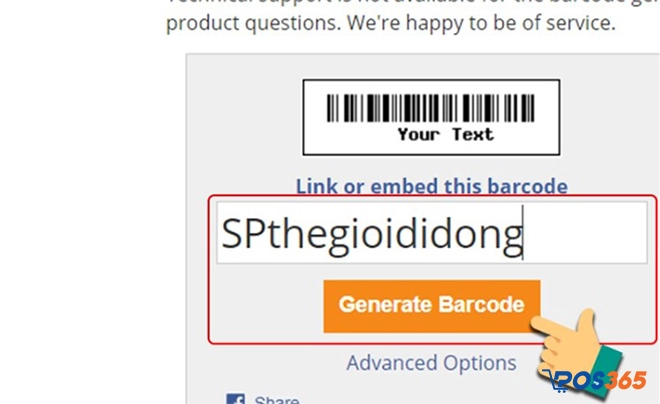
Bước 1: Tại phần “Link or embed this barcode” hãy nhập thông tin mã barcode.
Bước 2: Barcode đã được tạo thành công. Nhấn vào mã barcode để chuyển sang trang mới.
Bước 3: Màn hình hiển thị một giao diện mới, nhấn chuột phải vào barcode và chọn “Lưu hình ảnh thành” để tải về máy.

Bước 3: “Lưu hình ảnh thành” để tải về máy
2.3.3. Công cụ tạo mã Barcode iCheck Scanner
Bước 1: Truy cập trang web: https://icheckscanner.com/qr-code/ và cài đặt thông số phù hợp và nhấn Generate để tạo.

Bước 1: Truy cập trang web và cài đặt thông số phù hợp và nhấn Generate để tạo.
Bước 2: Barcode đã được tạo thành công, bạn nhấn lưu hình ảnh để tải về máy là hoàn tất.

Bước 2: Nhấn lưu hình ảnh để tải về máy để hoàn tất.
>> Tìm hiểu ngay: Top 15 phần mềm đọc mã vạch trên máy tính miễn phí và hiệu quả
III. Một số Website tạo Barcode khác
Ngoài những cách tạo mã vạch hàng hóa, sản phẩm mà POS365 giới thiệu trên thì bạn cũng có thể tạo Barcode bằng những website uy tín dưới đây:
-
https://www.qrcode-gen.com/
-
https://iconx.vn/2020/01/03/cong-cu-tao-ma-vach-online/
Trên đây là toàn bộ những cách tạo mã vạch phổ biến và đơn giản nhất hiện nay. Hy vọng rằng sẽ hữu ích và giúp bạn tạo Barcode cho sản phẩm, hàng hóa của mình một cách hiệu quả và thành công nhé.



